Daptar eusi
Naha anjeun kantos niron hiji hal teras niron anu énggal sateuacan anjeun nempelkeun anu tadina anjeun gaduh? Atanapi anjeun tiasa mendakan diri anjeun nyalin deui inpormasi anu sami ku cara muka dokumén asli sareng milarian naon anu anjeun peryogikeun unggal waktos.
Kusabab macOS henteu kalebet fitur anu diwangun pikeun ngalacak naon waé. sagigireun item nu panganyarna Anjeun ditiron, Anjeun bakal kudu masang alat clipboard. Untungna, aya seueur pilihan anu saé!
Dimana Clipboard dina Mac?
Clipboard nyaeta tempat Mac Anjeun nyimpen item nu panganyarna Anjeun tiron.
Anjeun tiasa ningali naon nu disimpen di dinya ku muka Finder terus milih Edit > Témbongkeun Clipboard .
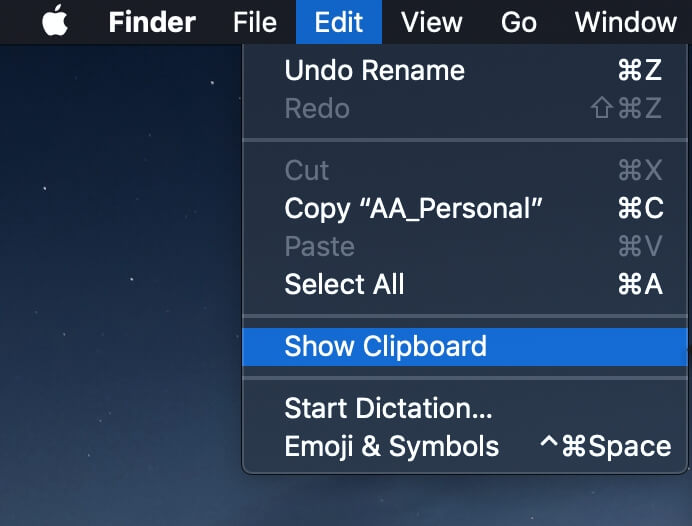
Lamun anjeun ngalakukeun ieu, jandela leutik bakal pop up tur némbongkeun Anjeun naon keur disimpen jeung naon jenis eusi éta. Contona, clipboard kuring ngandung kalimah tina téks polos, tapi ogé bisa nyimpen gambar atawa payil.
Pikeun nyalin hiji hal ka clipboard, pilih eta terus pencét Command + C , jeung pikeun nempelkeunana pencét Komando + V .
Catetan: Fitur clipboard ieu cukup kawates sabab anjeun ngan ukur tiasa ningali hiji hal dina hiji waktos sareng anjeun moal tiasa pulih. item heubeul nu tos Anjeun tiron.
Upami Anjeun hoyong nyalin sababaraha hal, Anjeun bakal kudu masang alat clipboard pikeun ngalengkepan ieu.
4 Aplikasi Manajer Clipboard Mac anu saé
Aya seueur pilihan, janten di dieumangrupakeun sababaraha paporit urang.
1. JumpCut
JumpCut mangrupakeun alat clipboard open source nu ngidinan Anjeun pikeun nempo sajarah clipboard lengkep Anjeun sakumaha diperlukeun. Ieu sanes aplikasi fanciest, tapi geus sabudeureun bari jeung bakal dianggo reliably. Anjeun tiasa ngundeur di dieu.
Sawaktos Anjeun ngundeur, Anjeun meureun bakal ningali pesen nyebutkeun aplikasi teu bisa dibuka sabab ti developer nu teu dikenal.
Ieu téh normal. - sacara standar, Mac anjeun nyobian ngajagi anjeun tina virus poténsial ku nyegah program anu teu dikenal pikeun ngajalankeun. Kusabab ieu aplikasi aman, anjeun tiasa buka Préferénsi System & GT; Umum tur pilih "Buka Anyways" pikeun ngidinan Jumpcut ngajalankeun. Atanapi anjeun tiasa ngalih ka Aplikasi, milarian aplikasi, klik-katuhu sareng pilih Buka.
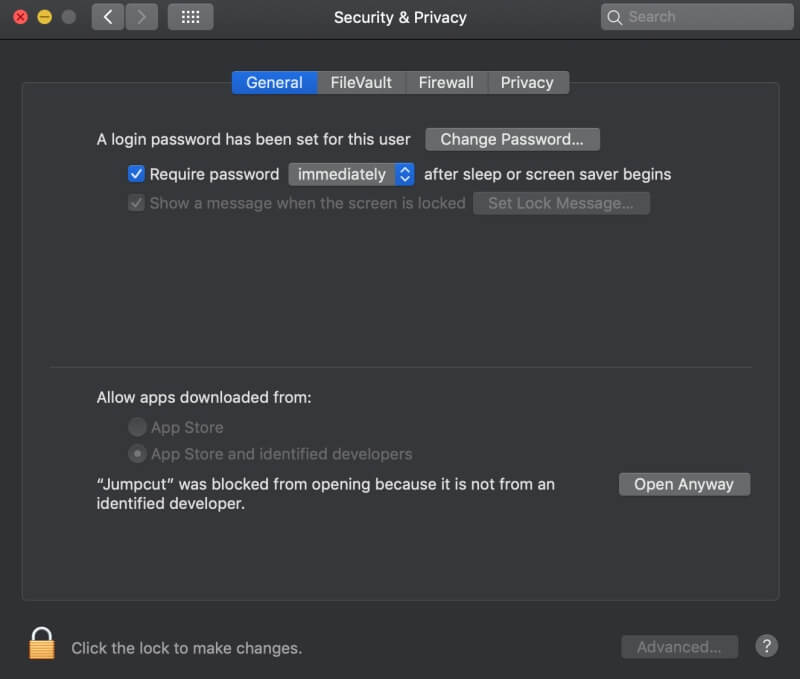
Catetan: Teu nyaman ngawenangkeun JumpCut dina Mac anjeun? FlyCut mangrupakeun "garpu" tina JumpCut - ieu hartina éta versi JumpCut diwangun ku tim misah pikeun nambahkeun fitur tambahan ku ngawangun dina aplikasi aslina. Sigana sareng fungsina ampir sami, tapi, teu sapertos JumpCut, anjeun tiasa kéngingkeun FlyCut tina Mac App Store.
Sanggeus dipasang, Jumpcut bakal muncul salaku ikon gunting leutik dina bar ménu anjeun. Sakali anjeun nyalin sareng nempelkeun sababaraha hal, daptar bakal mimiti kabentuk.

Daftar nunjukkeun conto naon waé anu anjeun tiron, sapertos kieu:
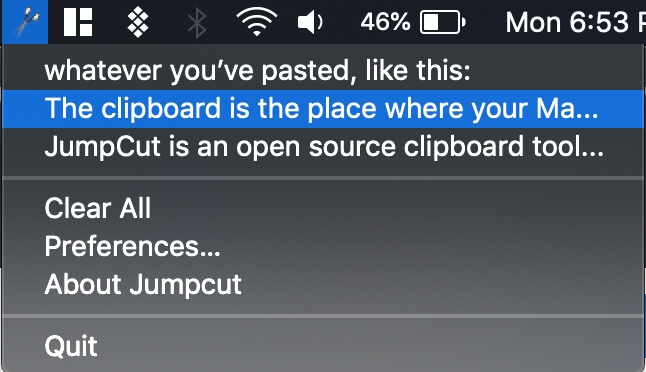
Pikeun make kliping tinangtu, ngan klik dinya, teras pencét Paréntah + V pikeun nempelkeun éta dimana anjeun badé dianggo. Jumpcut dugi ka kliping téks, sareng teu tiasa nyimpen gambar kanggo anjeun.
2. Tempelkeun
Upami anjeun milari anu langkung saé anu tiasa ngadukung langkung ti ngan ukur téks, Témpél mangrupikeun alternatif anu saé. Anjeun tiasa mendakanana dina Mac App Store (dimana éta leres-leres disebut Témpél 2) pikeun $ 14,99, atanapi anjeun tiasa kéngingkeun gratis nganggo langganan Setapp (anu kuring anggo ayeuna). Kadua vérsi éta sami pisan.

Pikeun ngamimitian, pasang Témpél. Anjeun bakal ningali layar ngamimitian gancang sareng sababaraha setélan, teras anjeun siap angkat!
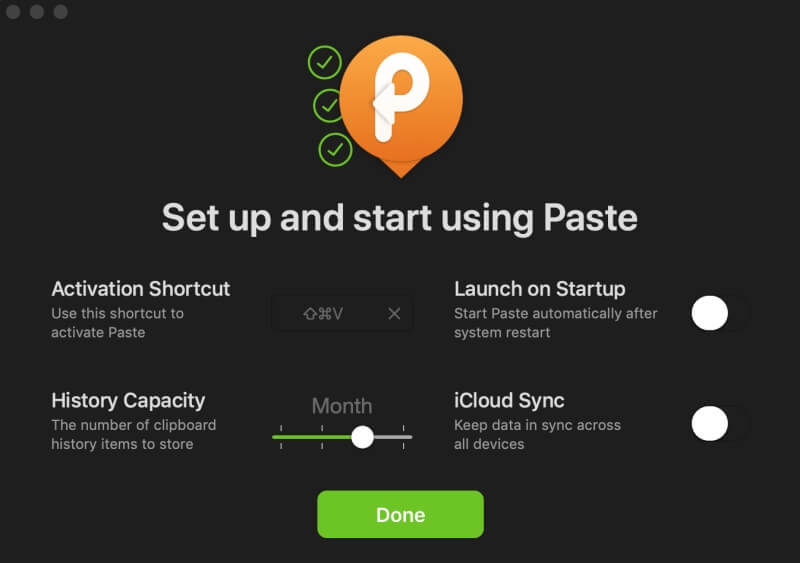
Iraha waé anjeun nyalin hiji hal, Témpél bakal nyimpen éta pikeun anjeun. Anjeun tiasa nganggo potong kompas standar Command + V upami anjeun hoyong nempelkeun kliping panganyarna anjeun. Tapi upami anjeun hoyong kéngingkeun anu anjeun tiron sateuacana, pencét Shift + Command + V . Ieu bakal muka baki Témpél.
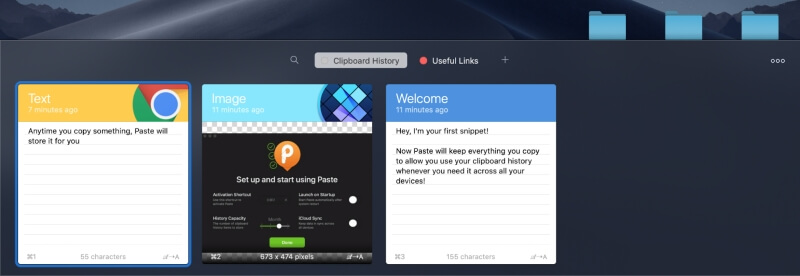
Anjeun tiasa ngatur sadaya anu anjeun salin kana papan pin ku cara masihan tag warna-warni, atanapi anjeun tiasa milarian anu khusus nganggo bar teang anu merenah.
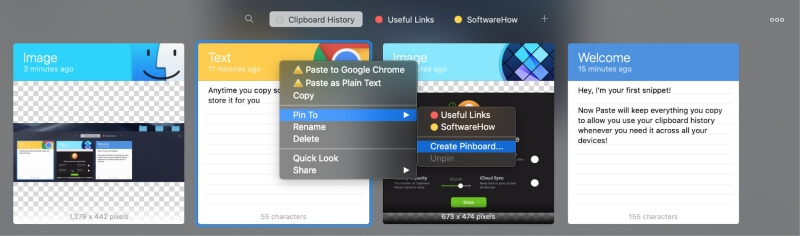
Salajengna, anjeun tiasa nyadangkeun sadayana ka iCloud supados sajarah clipboard anjeun tiasa diakses dina alat-alat anjeun anu sanés anu dipasang Paste.
Sacara umum, Témpél mangrupikeun salah sahiji aplikasi clipboard anu pangmerenahna sareng bersih anu sayogi. pikeun Mac jeung pasti bakal ngawula ka anjeun ogé lamun anjeun daék méakkeun asaeutik.
3. Salin Témpél Pro
Lamun Anjeun keur pilari hal di antara JumpCut jeung Témpél, Salin Témpél Pro mangrupakeun pilihan alus. Éta nyimpen sadaya kliping anjeun dina tab vertikal anu ngagulung supados anjeun tiasa nyandak hiji iraha waé.

Ogé museurkeun kana nambahkeun potong kompas anu anjeun tiasa dianggo pikeun nempelkeun item khusus, anu saé upami anjeun kedah ngulang. informasi dina sababaraha tempat. Salaku tambahan, anjeun tiasa ngabéntangan/ngaresepkeun snippét khusus, méré tag, sareng nyortir daptar dina satengah belasan cara anu béda pikeun ngagampangkeun maksimal.
Gemblengna, éta nawiskeun seueur fitur anu sami sareng Témpél tapi dina format anu béda, janten anjeun kedah milih dumasar kana mana anu anjeun paling nyaman. Versi gratis sayogi, sareng vérsi anu mayar hargana $27 ayeuna (sakali mésér).
4. CopyClip
Sakumaha hampang sapertos JumpCut tapi langkung bersih, CopyClip gaduh sababaraha fitur husus nu ngajadikeun eta noteworthy.
Sigana cukup dasar mimitina - ngan kumpulan Tumbu atawa kliping téks disimpen dina ikon bar menu. Sanajan kitu, luhureun sapuluh kliping panganyarna bisa gampang ditempelkeun ku ngagunakeun hotkey didaptarkeun di gigireun aranjeunna keur genah. Ieu ngandung harti anjeun teu kudu milih eta terus témpél — ngan pencét kenop nomer katuhu jeung anjeun siap pikeun indit!

Fitur konci sejenna dina CopyClip nyaéta yén anjeun bisa ngalakukeun geus disetel. eta pikeun malire salinan dijieun tina aktip husus. Ieu mungkin sigana counterintuitive,tapi éta saleresna penting pisan - kumargi aplikasi ieu henteu bakal énkripsi eusi naon waé, anjeun pasti henteu hoyong nyimpen kecap akses anu anjeun salin sareng témpél. Atanapi, upami anjeun damel di industri anu ngurus data sénsitip, anjeun tiasa nyarios yén éta teu malire aplikasi anu anjeun anggo pikeun nyerat catetan anjeun. Ieu mangrupikeun fitur kaamanan anu saé.
Kacindekan
Kanyamanan mangrupikeun raja dina komputer, sareng manajer clipboard macOS sapertos JumpCut, Paste, Copy'em Paste, sareng CopyClip bakal ngabantosan anjeun nyegerkeun anjeun. alur kerja sareng maksimalkeun produktivitas. Béjakeun ka kami anu mana anu pangsaéna pikeun anjeun?

